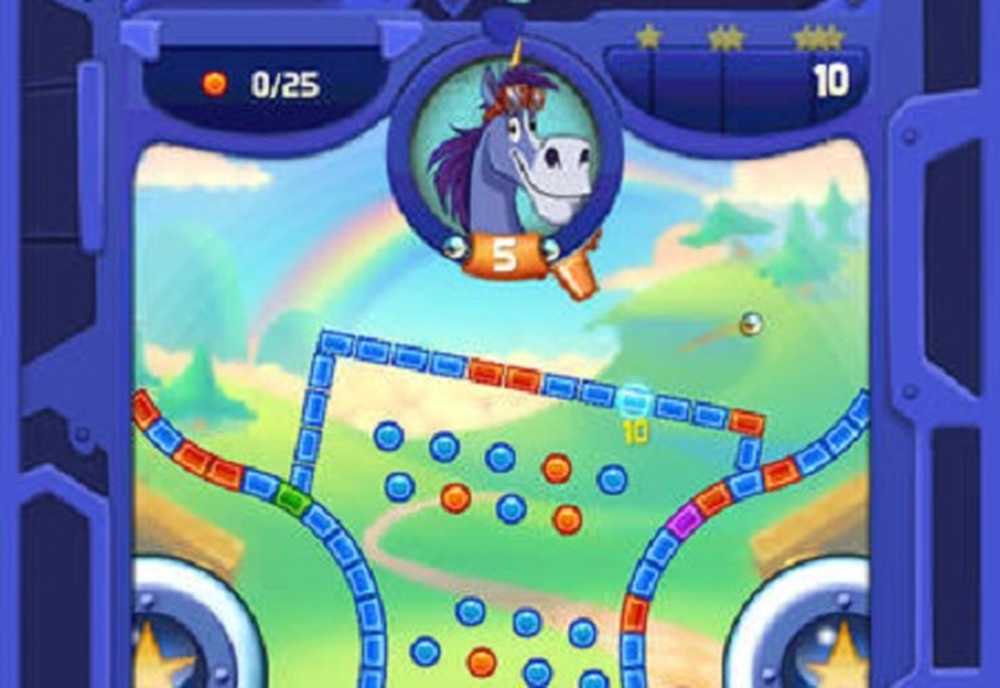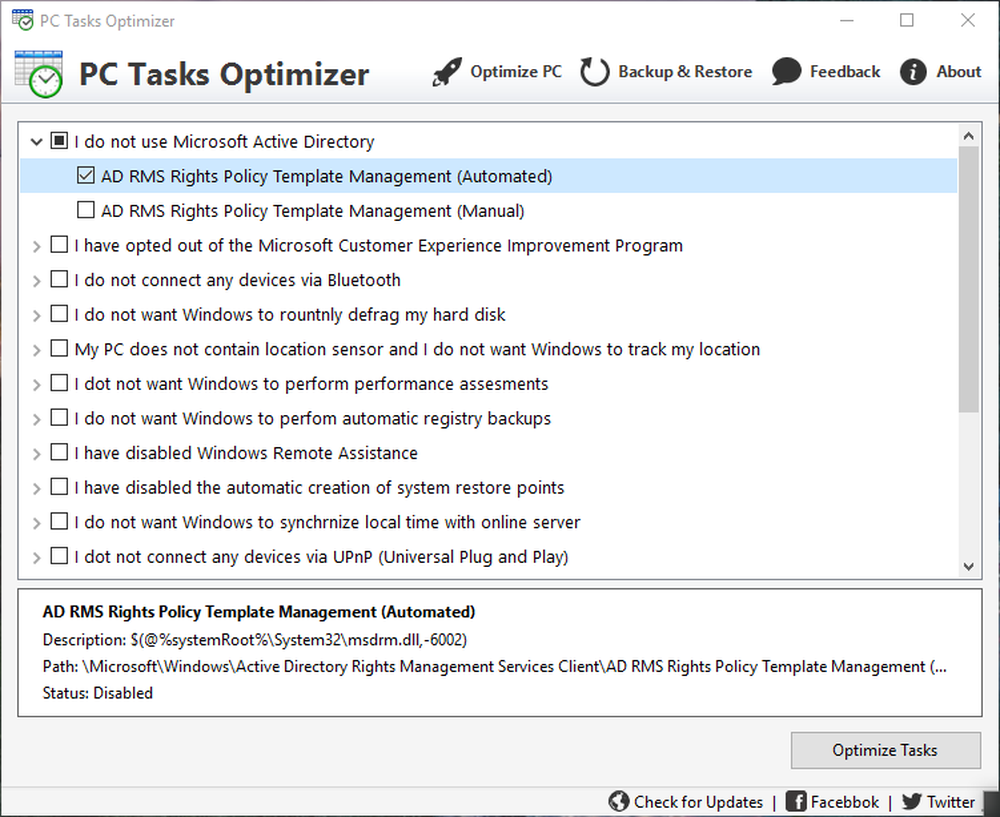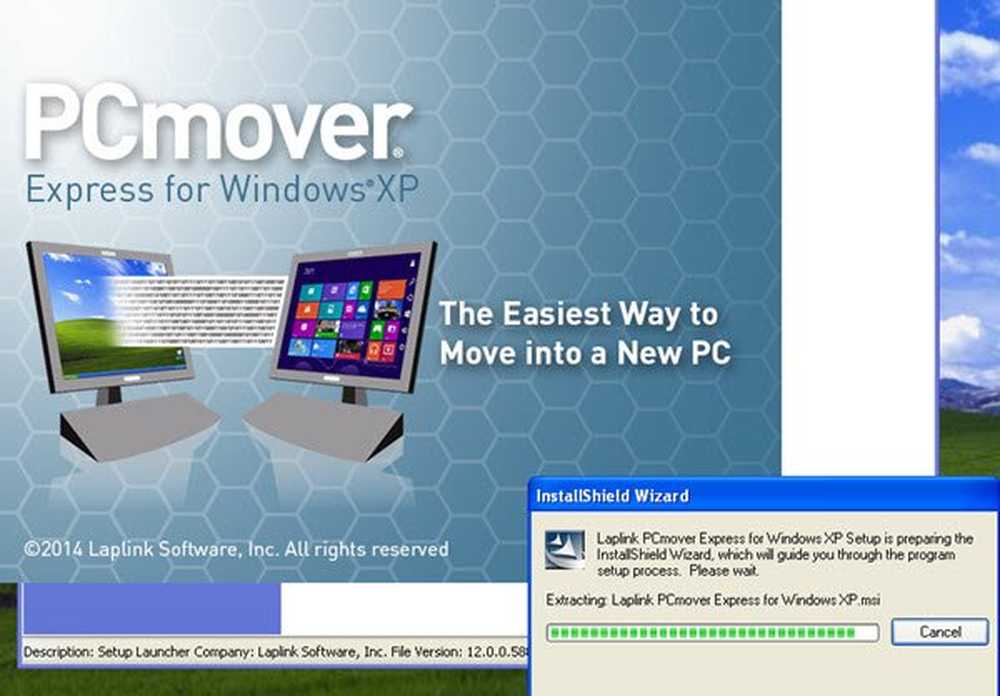PDF Reflow-funksjonen i Microsoft Word
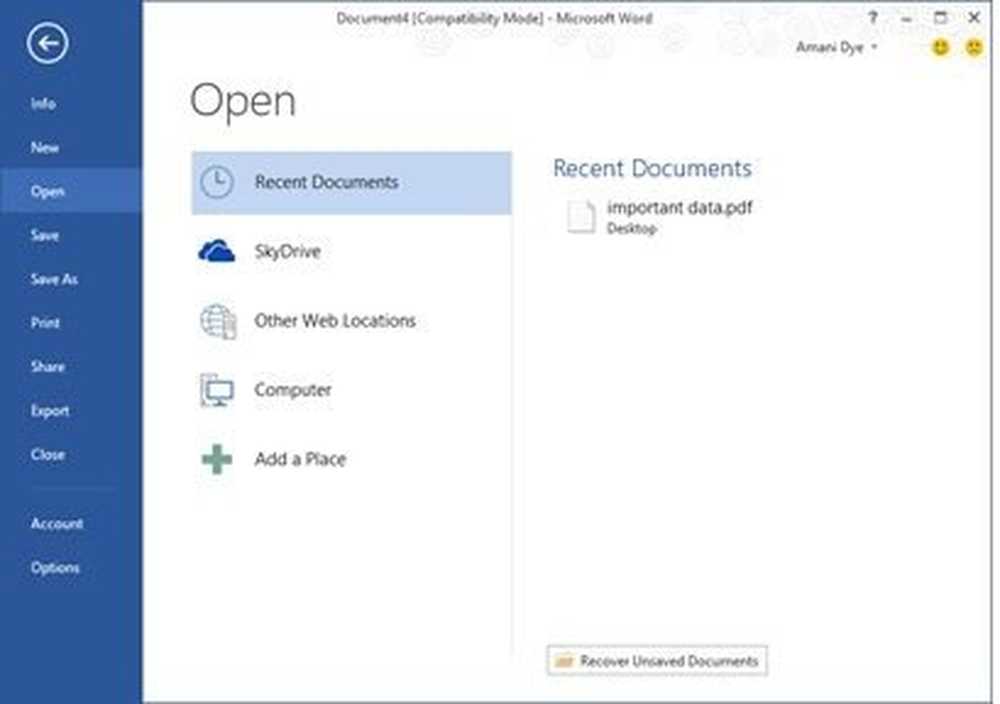
Et av høydepunktene i Office 2013 er dets Word med sin nye funksjon - PDF Reflow. Funksjonen er innført i den kommende versjonen av Word for å gi brukerne muligheten til å redigere og lagre et PDF-dokument som et Word-dokument.
PDF Reflow
Du har kanskje innsett at når du prøver å kopiere og lime tabellrader fra en PDF-visningsprogram til Word, kollapser tekstlinjen. Så, for å omgå dette problemet og å konvertere PDF-filer til Word-dokumenter enkelt med samme layout, har PDF Reflow-funksjonen blitt integrert i Ord 2013/16.
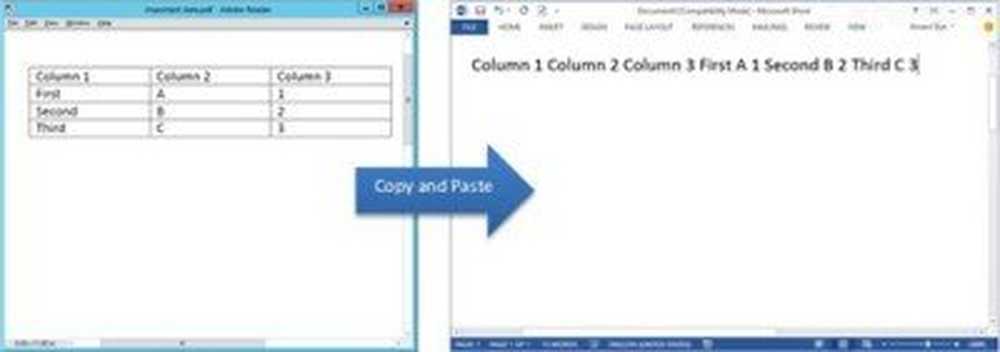
Spørsmålet som kan komme opp i sinnet på dette punktet, er: Hvorfor bør Windows inkludere denne funksjonen når den allerede har Windows Reader. Denne leseren tillater bare å vise PDF-filer og ikke redigere eller lagre dem som Word-dokumenter. Takket være PDF Reflow kan du til og med redigere PDF-dokumenter ved hjelp av Word. Denne funksjonen er ikke ment som en erstatning for Reader, men som en omformer for å få et nytt nivå av tilgang til PDF-innholdet.
PDF Reflow gir best resultat med PDF-dokumenter som hovedsakelig er tekstlige, for eksempel forretningsdokumenter og de som er til stede i form av PowerPoint-lysbilder. Resultatene med PDF-dokumenter som inneholder bilder og diagrammer, som i en brosjyre, er ikke overbevisende.
Når en bruker åpner en PDF-fil i Word, med det formål å endre den, gir PDF Reflow ham lett gjenstander for å modifisere den. Objektene (overskrifter, lister og tabeller) er valgt på en slik måte at de representerer den opprinnelige PDF-filen på best mulig måte, og hele prosedyren utføres ved hjelp av et system med komplekse regler.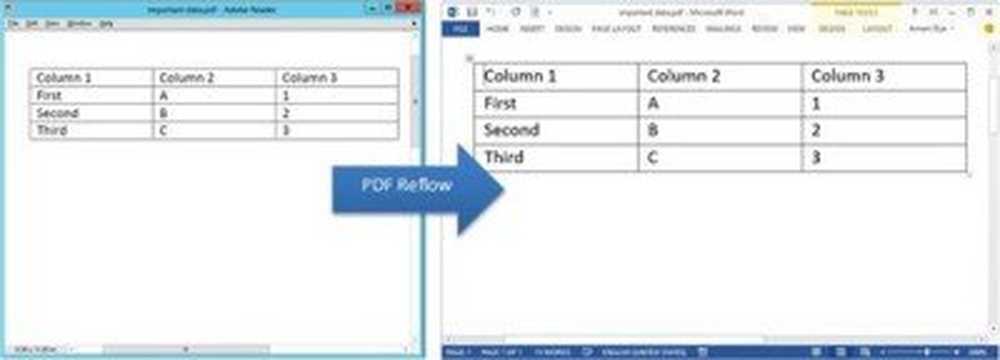
Slå PDF-filer til Word-dokumenter ved hjelp av PDF Reflow
- Å bruke PDF Reflow er veldig enkelt. Du må bare klikke på 'File' i Word 2016/13-båndet og gå til 'Åpne' -fanen.
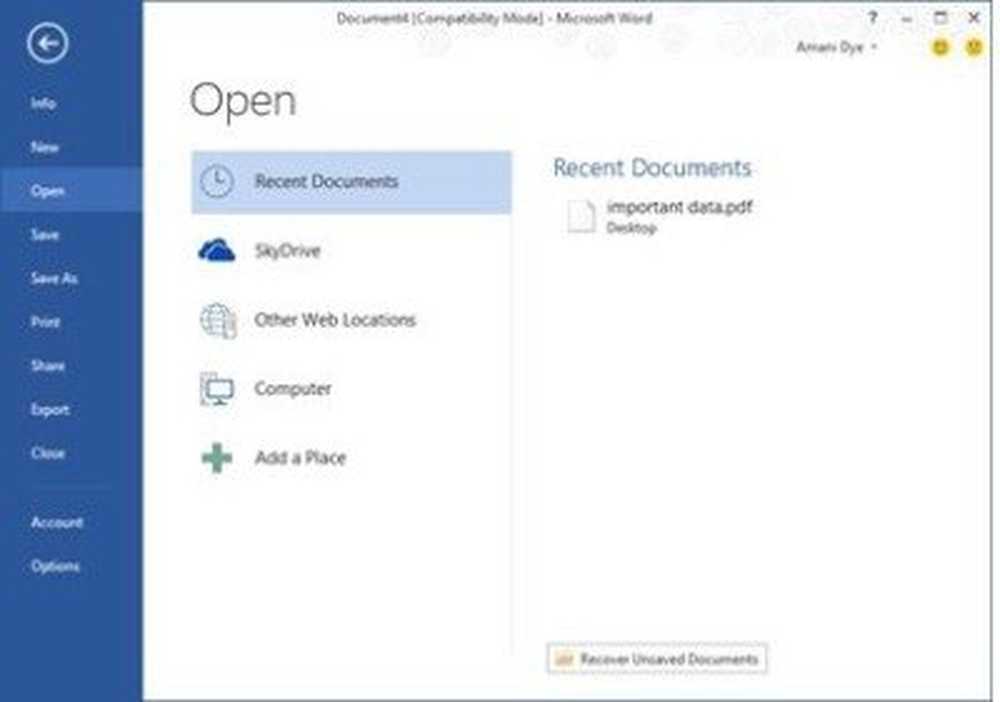
- Deretter navigerer du til PDF-posisjonen og velger ønsket fil som skal konverteres. Når det er gjort, blir PDF-innholdet klart til å bli redigert i Word 2016/13.